¿Cómo recupero marcadores eliminados en Chrome?
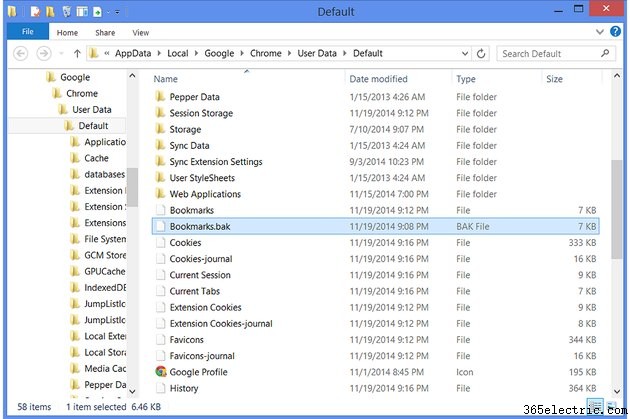
El Administrador de marcadores de Google Chrome puede importar y exportar marcadores como una copia de seguridad, pero si recientemente eliminó un marcador, o peor aún, una carpeta completa de marcadores, por error sin una copia de seguridad, puede confiar temporalmente en el archivo de copia de seguridad automática de Chrome. Chrome reemplaza esta copia de seguridad cada vez que se inicia, por lo que este método solo funciona si no ha vuelto a abrir el navegador desde que eliminó los marcadores que desea recuperar.
Paso 1
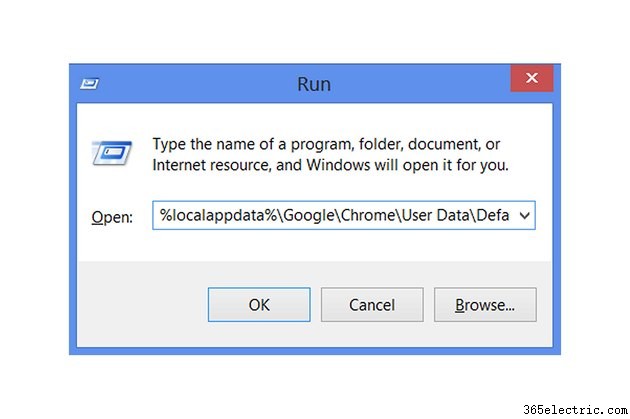
Presiona "Windows-R" y ejecuta "%localappdata%\Google\Chrome\User Data\Default" para abrir la carpeta de datos de usuario de Chrome en Windows Vista, Windows 7 o Windows 8 y 8.1.
Paso 2
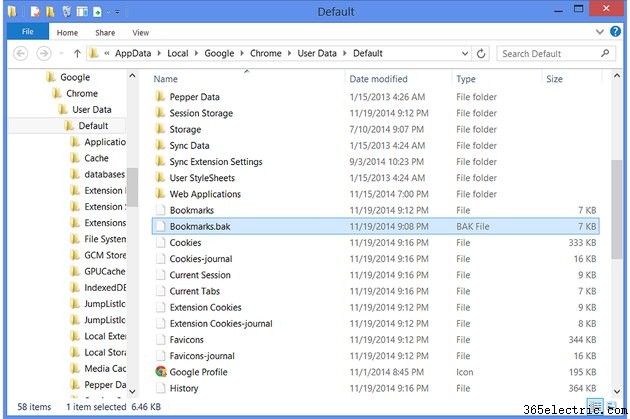
Seleccione "Bookmarks.bak" y presione "Ctrl-C" para copiar el archivo. Si el nombre del archivo aparece resaltado, haga clic al lado del nombre del archivo e inténtelo de nuevo; debe copiar el archivo en sí, no su nombre. Si se realiza correctamente, no verá ninguna indicación en pantalla.
Paso 3
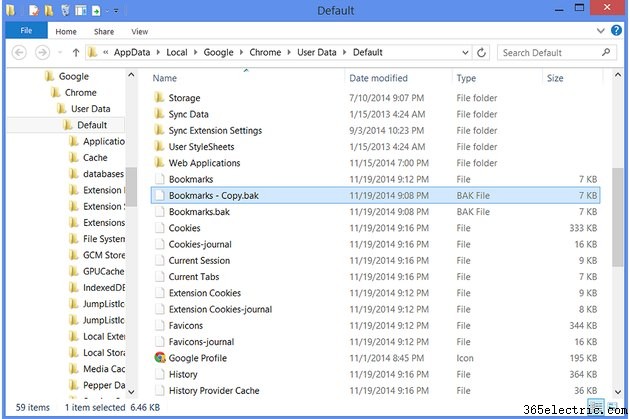
Presione "Ctrl-V" para crear un duplicado de Bookmarks.bak titulado "Bookmarks - Copy.bak". Cuando presionas "Ctrl-V", la ventana puede desplazarse hacia abajo, así que desplázate hacia arriba para asegurarte de que existe el nuevo archivo.
Paso 4
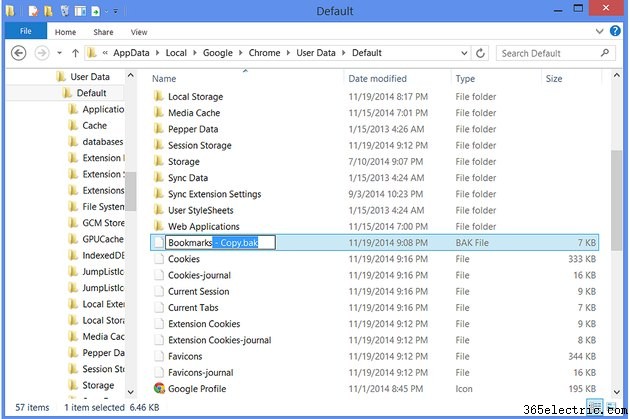
Cierre Chrome si aún lo tiene abierto y luego elimine "Bookmarks" y "Bookmarks.bak" de la carpeta. Seleccione "Marcadores - Copiar.bak" y presione "F2" para cambiar el nombre del archivo, titulándolo "Marcadores" sin extensión.
Paso 5
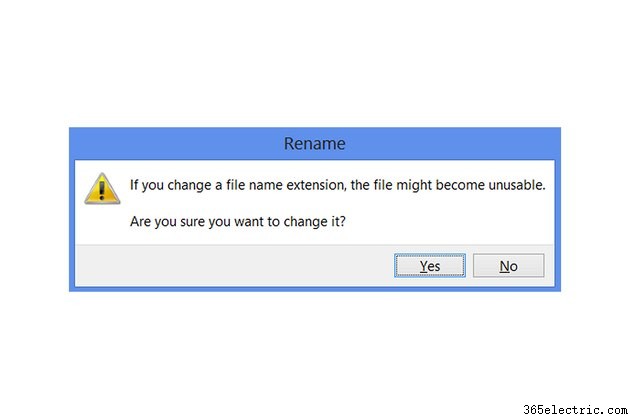
Presione "Sí" en la advertencia que aparece cuando cambia el nombre del archivo. Después de que solo le quede un archivo de "Marcadores" en la carpeta, vuelva a abrir Chrome para verificar si sus marcadores perdidos se han guardado.
Consejo
Si su computadora tiene más de un perfil de Chrome, es posible que deba cambiar el directorio de "Predeterminado" antes de buscar Bookmarks.bak. Después de abrir la carpeta Predeterminada, suba un directorio hasta "Datos de usuario" y abra la carpeta que lleva el nombre de su perfil.
Exporte sus marcadores de Chrome de vez en cuando para mantener una copia de seguridad en caso de que los vuelva a perder. Presione "Ctrl-Shift-O" para abrir el Administrador de marcadores, haga clic en "Organizar" y seleccione "Exportar marcadores a archivo HTML".
Advertencia
Si cambiar el nombre del archivo de copia de seguridad de marcadores genera más problemas, como la pérdida de marcadores más nuevos sin recuperar correctamente los marcadores perdidos, cierre Chrome, elimine el archivo "Marcadores" que acaba de crear y restaure la versión anterior desde la papelera de reciclaje.
- ·Cómo recuperar un archivo de aplicación eliminados en un BlackBerry
- ·Cómo eliminar archivos fantasma eliminados
- ·Cómo crear marcadores en un archivo PDF (Acrobat)
- ·Cómo recuperar archivos borrados en Linux
- ·Cómo recuperar archivos borrados de un disco duro
- ·Cómo recuperar un archivo ASD
- ·Cómo recuperar mensajes de texto eliminados
- ·Cómo recuperar archivos borrados en Ubuntu
